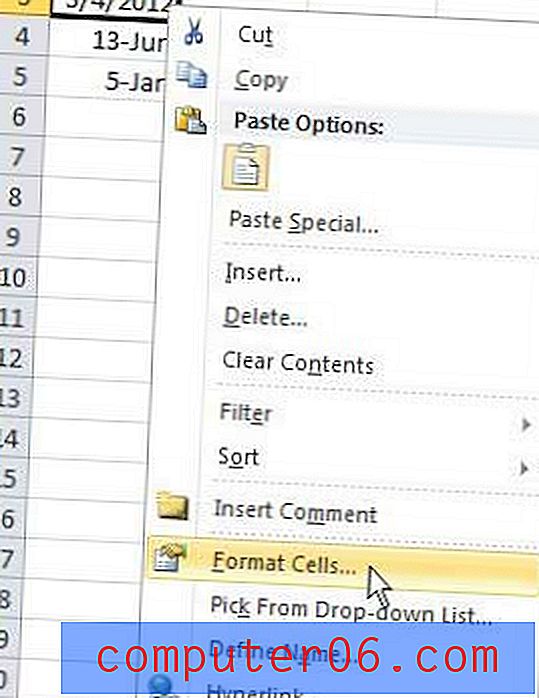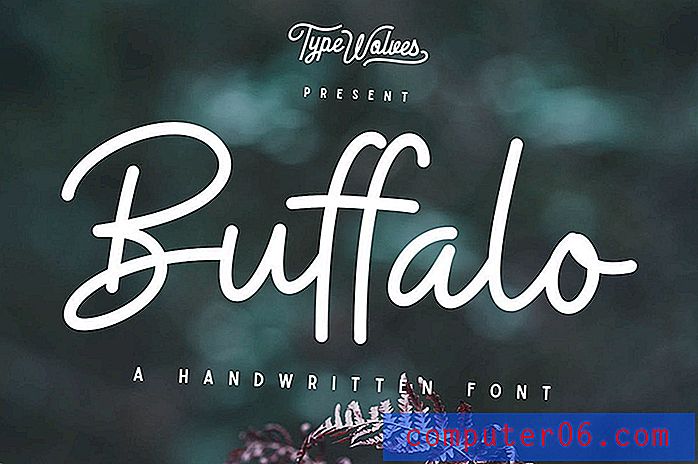Hvordan endre sideorientering i Excel Online
Online-versjonen av Microsoft Excel ligner på skrivebordsversjonen, og lar deg utføre mange av de samme oppgavene som du også ville gjort der. Men ett påfallende fraværende element er fanen Sideoppsett, der du kan velge ting som sidestørrelse, skala og retning.
Heldigvis kan du fremdeles velge disse innstillingene, selv om de finnes på et annet sted. Opplæringen vår nedenfor viser deg hvordan du endrer sideorientering i Excel online, slik at du kan skrive ut i stående eller liggende etter behov.
Hvordan bytte mellom portrett og landskap i Excel Online
Trinnene i denne artikkelen ble utført i skrivebordsversjonen av Google Chrome. Trinnene vil være de samme for andre stasjonære nettlesere som Firefox eller Microsoft Edge. Merk at de fleste av de andre innstillingene du vil endre, for eksempel sidestørrelse og skalering, også blir funnet på menyen som vi vil henvise deg til nedenfor for å endre sideorientering.
Trinn 1: Åpne en nettleser og naviger til Excel online på https://office.live.com/start/Excel.aspx. Du må logge deg på Microsoft-kontoen din på dette tidspunktet for å fortsette.
Trinn 2: Åpne filen du vil endre retning for.

Trinn 3: Klikk på Fil- fanen øverst til venstre i vinduet.
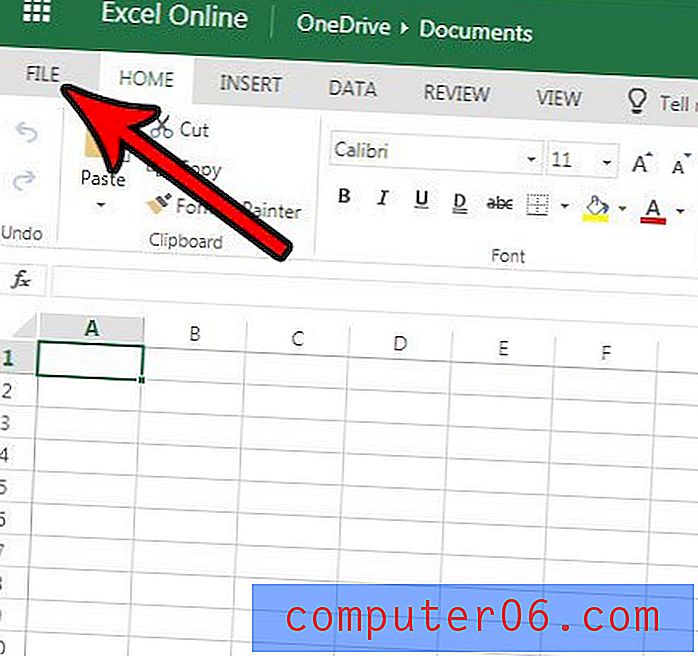
Trinn 4: Velg alternativet Skriv ut i kolonnen til venstre i vinduet.
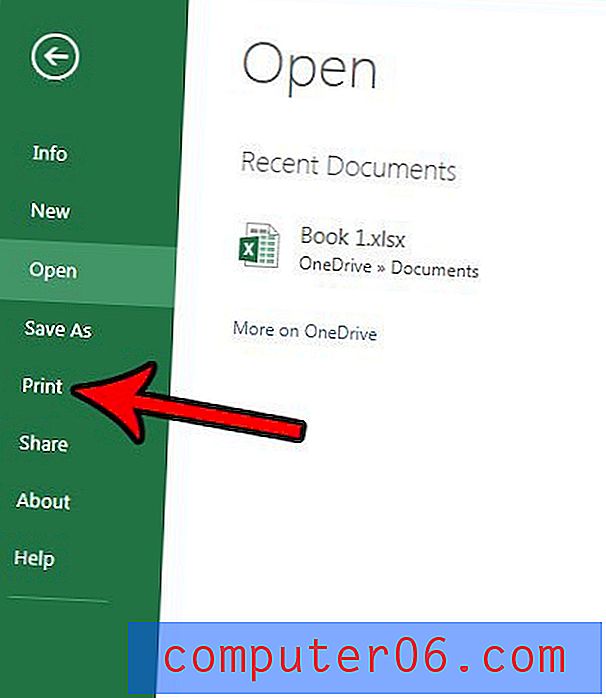
Trinn 5: Klikk på Skriv ut- knappen.
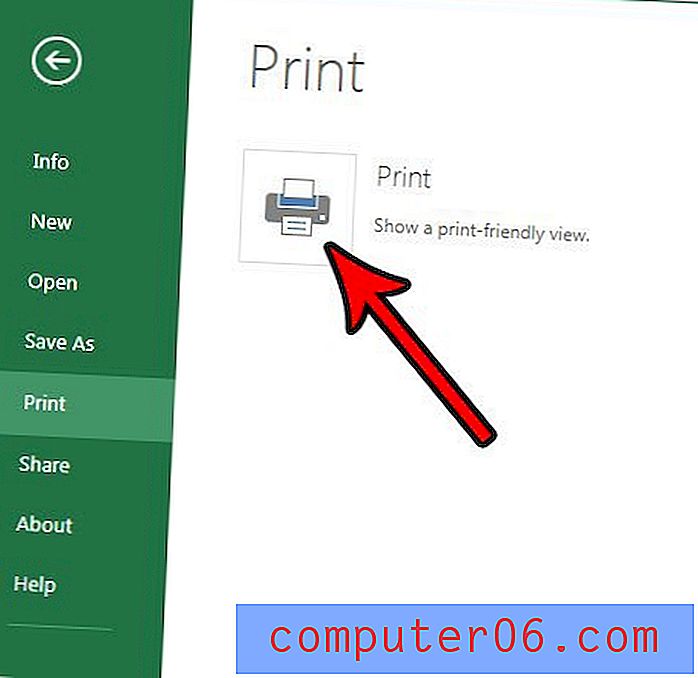
Trinn 6: Velg ønsket sideorientering fra menyen i midten av vinduet, og klikk deretter på Skriv ut- knappen.
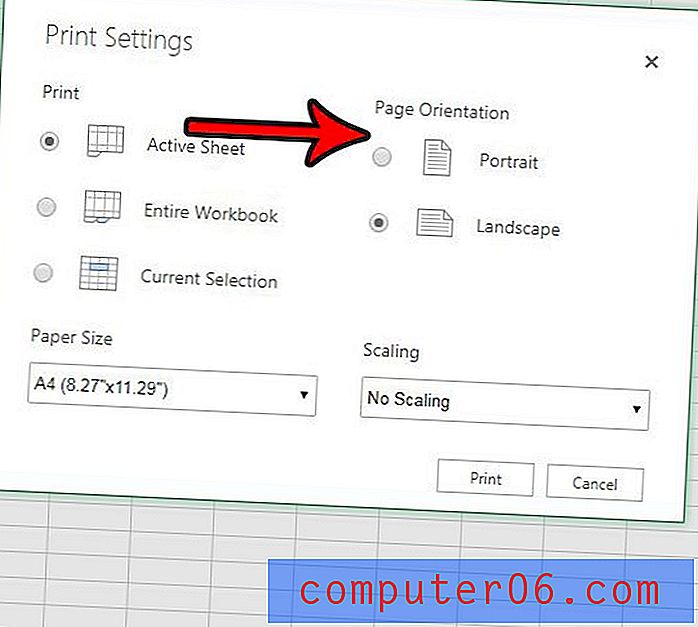
Du vil deretter fullføre utskriftstrinnene gjennom nettleseren din, der du kan se en forhåndsvisning av hvordan filen vil se ut med retningsendringen.
Trenger du en kopi av filen på datamaskinen din, enten fordi du vil jobbe med den i skrivebordsversjonen av Excel, eller hvis du skal dele den med noen som ikke har tilgang til Office online? Finn ut hvordan du laster ned en fil fra Excel online og lagrer den på datamaskinen din.